Форма входа
Как настроить микрофон в КС 1.6: рабочий способ
- Опубликовал:Admin
- Дата:05.09.2018
- Просмотров:85 320
- Комментариев:0
- Категория:Всё для CS 1.6 / Статьи о Counter Strike 1.6
0
Микрофон в CS 1.6 — вещь не особо нужная, но иногда хочется просто поболтать как с союзниками, так и противниками. Проблема лишь в правильной настройке устройства, чтобы все стороны могли нормально переговариваться. В целом, разобраться в том, как настроить микрофон в КС 1.6 довольно просто.
Настройка микрофона в клиенте игры
По умолчанию микрофон выключен, поэтому сначала придется проделать следующие манипуляции:
- Запустить CS 1.6.
- Перейти в «Настройки».
- Открыть вкладку «Голос».
- Поставить галочку в пункте «Включить голос в игре».
Настройка микрофона через консоль
Этот способ довольно удобный, поскольку можно зайти в одиночную игру или на локальный сервер, после чего напрямую отслеживать все изменения. Кроме того, здесь доступен более широкий набор параметров. Вот набор команд для настройки:
- voice_enable 1 — включает или отключает голос в клиенте;
- voice_maxgain 3 — сглаживание голоса, ставить можно от 1 до 5, нужно экспериментировать и искать комфортное значение в зависимости от типа голоса и микрофона;
- voice_overdrive 2 — уровень приглушения сторонних звуков, вроде стрельбы или шагов, когда кто-то начинает говорить, здесь комфортное значение находится в диапазоне от 1 до 2;
- voice_overdrivefadetime 0.4 — определяет, сколько времени в секундах станет работать эффект затухания окружающих звуков;
- voice_scale 0.75 — регулирует речь, у этого параметра максимальное значение равно 1, по умолчанию же 0.75;
- voice_avggain 0.8 — удаляет «шум», ставить желательно в пределах 0.1 или 0.5;
- voice_fadeouttime 0.1 — устанавливает время затухания голоса в секундах;
- voice_loopback 1 — включает воспроизведение.
- Команда sv_voicequality имеет 5 возможных значений, определяющих качество голоса:
- 1 — 2 400 б/с.
- 2 — 6 000 б/с.
- 3 — 8 000 б/с.
- 4 — 11 200 б/с.
- 5 — 15 200 б/с.
- 1 — 2 400 б/с.
cl_updaterate 100.
cl_cmdrate 100.
rate 25000.
Как говорить по микрофону в КС 1.6
На этом настройка завершена. Можно смело заходить на какой-нибудь сервер и начинать общаться. Стоит помнить, что для разговора по умолчанию используется клавиша K, и ее надо удерживать на протяжении всего времени, пока пользователь говорит.
Что делать если не работает микрофон в КС 1.6
Иногда с микрофоном возникают проблемы. Даже если их еще не было, это не значит, что все будет нормально и дальше, поэтому стоит ознакомится с базовыми советами.
Переустановка
Самое первое — переустановка клиента КС 1.6
Самый просто и очевидный вариант. Если микрофон не работает или имеется какое-нибудь искажение звука, вполне возможно, что основная проблема скрыта в некорректно установленном клиенте, либо багах сборки.
Чтобы проверить это, надо установить чистую сборку КС 1.6 без каких-либо модов. Только так можно определить, где именно скрыта проблема.
Проверка подключения устройства
Вполне вероятно, что микрофон подключен не в то гнездо. Большинство устройств имеют разъем «Mini-Jack». На коннекторах он определяется розовым цветом.
Если микрофон работает через USB-порт, проблема может быть в гнезде. Для решения проблемы стоит попытаться подключить устройство в одно из гнезд в задней части корпуса.
Обновление драйверов
Наличие актуальной версии драйвера — главный залог работоспособности микрофона и звуковой карты. Скачать драйвера можно на официальном сайте производителя, либо можно воспользоваться специальным софтом, который позволяет автоматизировать этот процесс, вроде Driver Booster.
Конфликт программ
Иногда некоторые программы могут конфликтовать между собой, постоянно перехватывая управление микрофоном. В случае с КС, то перед запуском игры стоит убедится в том, что выключены программы вроде Skype, Team Speak, Raidcall и похожих, поскольку они автоматически перехватывают сигнал с микрофона и в результате микрофон в самой CS работать не будет.
Сбой в настройках Windows
В отдельных случаях микрофон может не работать из-за того, что система не смогла его правильно распознать, либо у него назначились некорректные настройки. Чтобы проверить их, надо в системном трее открыть значок громкости правой кнопкой мыши, после чего выбрать пункт «Устройства воспроизведения». Откроется окно, в котором будут отображены подключенные к компьютеру устройства и их статус. Как вариант, можно назначить устройством по умолчанию наушники или что-нибудь другое, после чего переключить на микрофон.
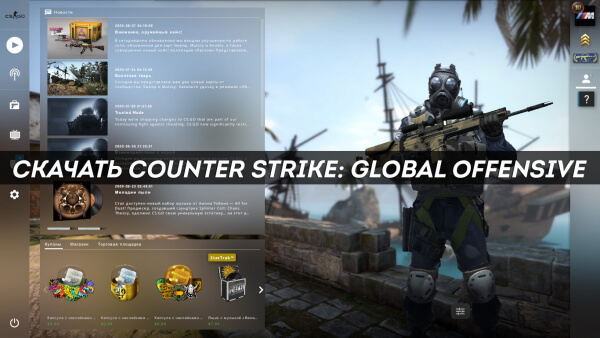
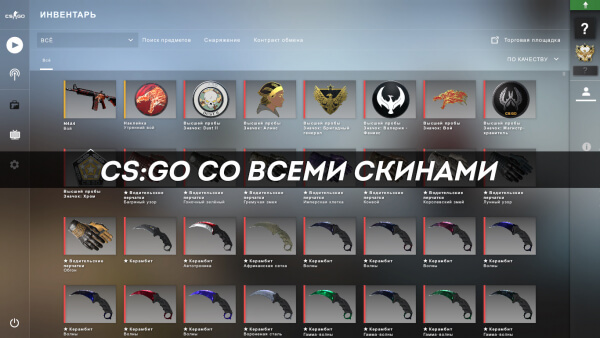
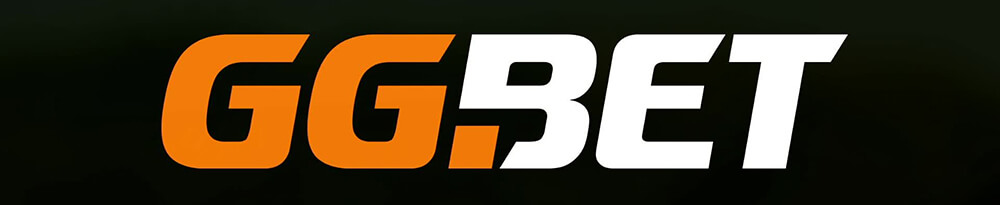

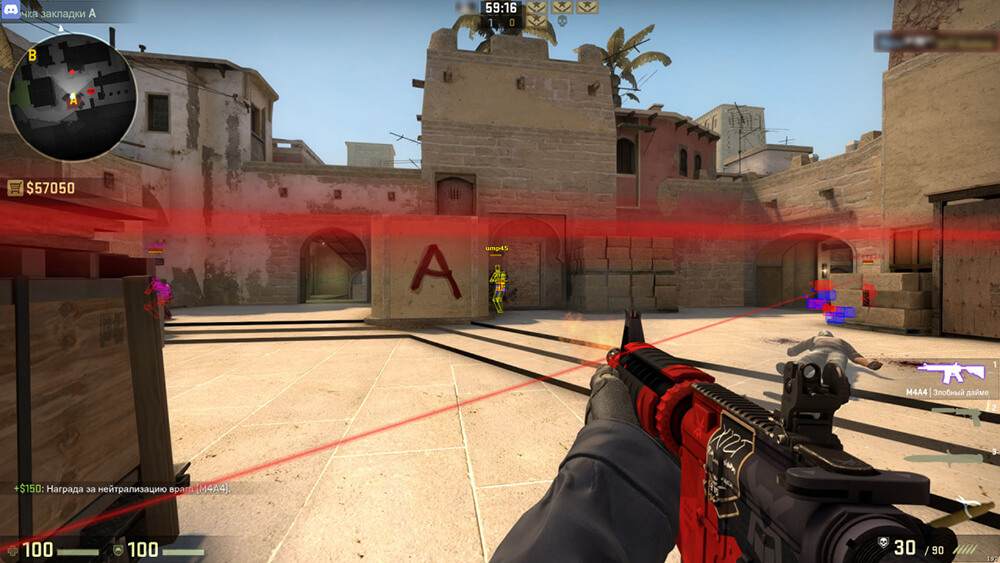



Посетители, находящиеся в группе Гости, не могут оставлять комментарии к данной публикации.